
Sublime Text Mac
详情介绍
Sublime Text For Mac一个用于代码、标记和散文的复杂文本编辑器,你一定会喜欢它那漂亮的用户界面UI和卓越的性能以及那惊人的运行表现,总而言之它是一款非常实用的代码编辑器,轻量、简洁、高效、跨平台,它绝对是程序员敲代码必备的利器,有喜欢或是需要Sublime Text For Mac的朋友们,现在就可以下载使用了哦,此外Sublime Text For Mac的窗口分组、项目管理、扩展工具、代码折叠方面都非常不错,还直接支持vim模式;方便的配色以及兼容vim快捷键等各种优点博得了很多前端开发人员的喜爱,还拥有迷你地图、多选择、Python的插件、代码段等等多种实用的功能。

Sublime Text For Mac 快捷命令大全
1、Ctrl+L选择整行
2、Ctrl+KK从光标处删除至行尾
3、Ctrl+KBackspace从光标处删除至行首
4、Ctrl+J合并行
5、Ctrl+K改为大写
6、Ctrl+KL改为小写
7、Ctrl+D选择字符串
8、Ctrl+M光标移动至括号内开始或结束的位置
9、Ctrl+/注释整行
10、Ctrl+Shift+c转换为utf8
11、Ctrl+R搜索指定文件的函数标签
12、Ctrl+G跳转到指定行
13、Ctrl+KT折叠属性
14、Ctrl+K0展开所有
15、Ctrl+U软撤销
16、Ctrl+T词互换
17、Tab自动完成缩进
18、Shift+Tab去除缩进
19、Ctrl+F2设置书签.
20、F2下一个书签
21、Shift+F2上一个书签
22、shift+鼠标右键列选择
23、Alt+F3选中文本按下快捷键,即可一次性选择全部的相同文本进行同时编辑
24、Alt+.闭合当前标签
25、F6检测语法错误
26、F9行排序(按a-z)
27、F11全屏模式
28、Ctrl+Enter光标后插入行
29、Ctrl+Shift+Enter光标前插入行
30、Ctrl+Shift+[折叠代码
31、Ctrl+Shift+]展开代码
32、Ctrl+Shift+↑与上行互换
33、Ctrl+Shift+↓与下行互换
34、Ctrl+Shift+A选择光标位置父标签对儿
35、Ctrl+Shift+D复制光标所在整行,插入在该行之前
36、Ctrl+shift+F在文件夹内查找,与普通编辑器不同的地方是sublime允许添加多个文件夹进行查找
37、Ctrl+Shift+K删除整行
38、Ctrl+Shift+L鼠标选中多行(按下快捷键),即可同时编辑这些行
39、Ctrl+Shift+M选择括号内的内容(按住-继续选择父括号)
40、Ctrl+Shift+P打开命令面板
41、Ctrl+Shift+/注释已选择内容
42、Ctrl+PageDown、Ctrl+PageUp文件按开启的前后顺序切换
43、Ctrl+鼠标左键可以同时选择要编辑的多处文本
44、Shift+鼠标右键可以用鼠标进行竖向多行选择
45、Shift+Tab去除缩进
46、Alt+Shift+1~9(非小键盘)屏幕显示相等数字的小窗口
Sublime Text For Mac特色
一、使用Goto任何东西打开文件,只需几个按键,然后立即跳转到符号、线或文字。
1)输入文件名称的一部分以打开它。
2)键入@跳转到符号,#在文件中搜索,然后:到行号。
3)这些快捷方式可以组合在一起,因此tp@rf可以将您带到一个文件text_parser. py中的函数read_file中。同样,tp:100将带您到同一文件的100行。
二、转到定义
1)通过使用来自语法定义的信息,卓越的文本自动生成一个项目范围的每个类、方法和函数的索引。这个指数可以用三种不同的方式来定义:
2)当鼠标悬停在一个符号上时,就会显示弹出窗口
3)当插入符号时,按下F12
4)项目功能中的Goto符号
5)符号索引可以通过配置文件在每个语法基础上进行定制,允许用户根据需要定制特性。
三、多个选择
1)同时做十个改变,而不是一个改变十次。多个选择允许您一次交互式地更改许多行,以轻松的方式重命名变量,并且比以前更快地操作文件。
2)试着按?+?+L选择分割成线条和?+ D来选择下一个出现的选词。要使用鼠标进行多个选择,请查看列选择文档。
四、命令面板
1)命令面板包含不常用的功能,如排序、更改语法和更改缩进设置。只需键入几个键,您就可以搜索您想要的内容,而不必在菜单中导航或者记住晦涩的键绑定。
2)显示命令面板?+?+ P。
五、强大的API和包生态系统
1)卓越的文本有一个强大的Python API,它允许插件增加内置功能。
2)包控制可以通过命令面板安装,为社区构建的数千个包提供简单的访问。
六、自定义
1)关键的绑定、菜单、片段、宏、完成和更多——几乎所有的东西都是用简单的JSON文件定制的。这个系统提供了灵活性,因为可以在每个文件类型和每个项目的基础上指定设置。
七、编辑
1)从您的宽屏幕显示器中获得最大的分割编辑支持。编辑文件并排,或编辑一个文件中的两个位置。您可以根据需要编辑任意多行和列。通过多个窗口编辑,并在每个窗口中使用多个分割,利用多个监视器。
2)看一下视图布局菜单编辑选项。打开多个视图到一个文件,使用文件新视图到文件菜单项。
八、即时项目开关
1)崇高文本中的项目捕获工作空间的全部内容,包括修改和未保存的文件。您可以以类似于Goto的方式在项目之间切换,而切换是即时的,没有保存提示——所有修改将在项目打开时恢复。
九、性能
1)崇高的文本是由自定义组件构建的,提供了无与伦比的响应能力。从一个强大的定制的跨平台UI工具包,到一个没有匹配的语法高亮显示引擎,卓越的文本设置了性能的工具栏。
十、跨平台的
1)可用于Mac、Windows和Linux的卓越文本。不管它使用什么操作系统,你都需要在每台电脑上使用它。
2)卓越的文本使用自定义的UI工具包,对速度和美观进行了优化,同时利用每个平台上的本地功能。
更新日志
v4.0.4192版本
1、修复了当选项卡完成功能被禁用且没有匹配的代码段时,选项卡无法工作的问题
2、修复了查找字段不随多行搜索查询扩展的问题
3、修复了滚动位置跟踪问题
其他版本
猜您喜欢

- c语言编程软件大全
- c语言编程软件适于编写系统软件,是学习编程的同学们的必备软件。c语言一种非常强大的计算机语言,应用非常广泛,不仅仅是在软件开发上,而且各类科研都会用到c语言。它的应用范围广泛,具备很强的数据处理能力,不仅仅是在软件开发上,而且各类科研都需要用到C语言,适于编写系统软件。那么c语言编程软件哪个好?如:Eclipse、Visual Studio、Code Blocks、Sublime Text、Atom、Geany等。这些c语言编程软件非常实用,能帮助大家提高工作效率,欢迎下载体验!
-

Visual Studio Code(微软代码编辑器) v1.99.2官方版 编程软件 / 102.08M
-

CodeBlocks(编程开发软件) v20.03官方版 编程软件 / 35.72M
-

DevC++(Devcpp)中文版 v6.7.5 编程软件 / 37.05M
-

GNU Emacs编辑器中文版 v29.1最新版 编程软件 / 71.97M
-

sublime text 2(文本编辑器) v2.0.2 编程软件 / 19.18M
-

Sublime Text手机版 v2023110710r安卓版 办公学习 / 9.71M
同类软件
网友评论
共0条评论类似软件
-

-

Visual Studio Code mac版 v1.99.2官方版 编程开发 / 138.65M
-

Expressions Mac版 v1.3.6.61官方版 编程开发 / 6.83M
-
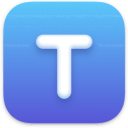
-

JSON Wizard for Mac v2.2官方版 编程开发 / 8.69M
精彩发现
换一换精品推荐
-

chrome插件postman Mac版 v11.31.3.0 编程开发 / 258.3M
查看 -

eclipse mac版 v4.30.0官方版 编程开发 / 319.01M
查看 -

JetBrains CLion 2020 for Mac v2020.3.4官方版 编程开发 / 621M
查看 -

Adobe Dreamweaver for mac中文版(代码编辑器) v21.3intel/M1通用版 编程开发 / 643M
查看










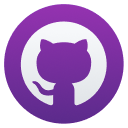




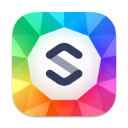
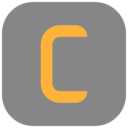



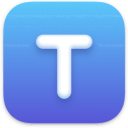









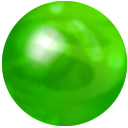







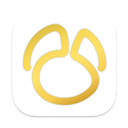




 赣公网安备 36010602000087号
赣公网安备 36010602000087号